Come risolvere "Il file della libreria di iTunes non può essere salvato" in Windows 10
Se stai utilizzando iTunes su Windows 10 , potresti esserti imbattuto in uno strano errore che si apre continuamente e che ti impedisce di scaricare qualsiasi file multimediale sul tuo computer locale.
In questo caso, sto parlando in particolare di Windows 10 e molto probabilmente dopo aver aggiornato di recente Windows 10 all'ultima versione. Ho cercato su Google e quasi tutti i siti mi hanno detto che si trattava di una sorta di problema di autorizzazioni con la cartella multimediale di iTunes e che dovevo reimpostare le autorizzazioni o creare una nuova libreria per far funzionare di nuovo le cose.

Tuttavia, dal mio background tecnologico, sapevo che doveva esserci qualche altro problema in corso. Dopo molte indagini, ho scoperto che si trattava di un'impostazione di sicurezza in Windows 10 che impediva a iTunes di scrivere nella cartella multimediale.
La funzione si chiama Accesso controllato alle cartelle(Folder Access) e, sebbene io raccomandi di mantenerlo abilitato, può causare tutti i tipi di strani problemi con i programmi in Windows . In questo articolo, ti guiderò attraverso i passaggi per correggere i due errori seguenti:

Inoltre, durante il tentativo di scaricare un brano sul mio computer da iCloud Music , ho ricevuto un errore simile, ma leggermente diverso.
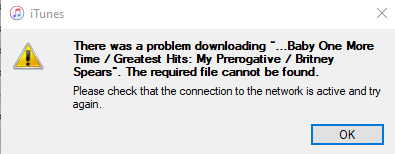
Accesso alle cartelle controllate di Windows 10
Con l'accesso alle cartelle controllate(Controlled Folder) abilitato in Windows 10 , sostanzialmente impedisci a qualsiasi programma di scrivere nelle cartelle predefinite di Windows come Documenti(Documents) , Immagini(Pictures) , Video(Videos) , Musica(Music) , ecc. Devi autorizzare manualmente ogni programma che deve scrivere in queste directory.
Fortunatamente, una volta che un'applicazione ha tentato di accedere a una cartella ed è stata bloccata, viene visualizzata in un elenco bloccato di recente e puoi semplicemente selezionarla per concedergli l'accesso.
Per prima cosa, fai clic su Start e poi su Impostazioni(Settings) .

Quindi, fai clic su Aggiornamento e sicurezza( Update and Security) .

Nella colonna di sinistra, fai clic su Sicurezza di Windows( Windows Security) . Nel riquadro a destra seguente, fare clic sul pulsante Apri sicurezza di Windows( Open Windows Security) .
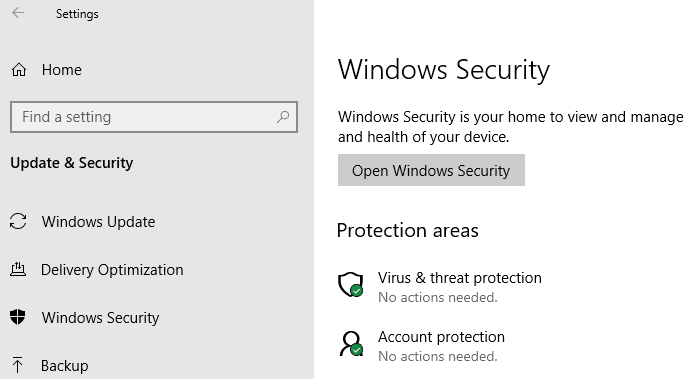
Ora fai clic su Protezione da virus e minacce(Virus and Threat protection) nel riquadro destro o sinistro.
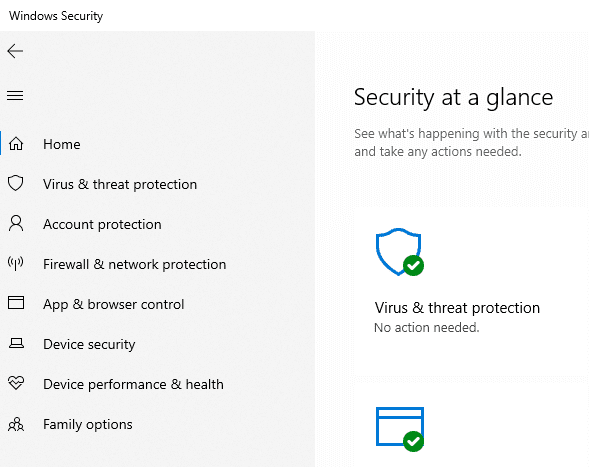
Nel riquadro di destra, scorri verso il basso fino a visualizzare il collegamento Gestisci(Manage Settings) impostazioni nell'intestazione delle impostazioni di protezione da virus e minacce .(Virus & threat protection settings)
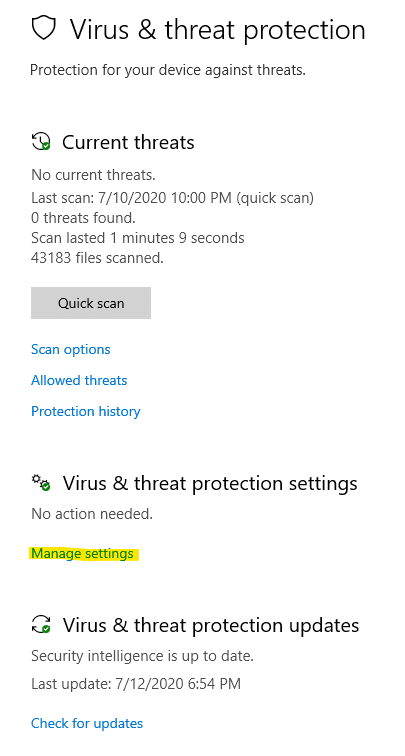
Vedrai molte opzioni diverse qui, ma continua a scorrere verso il basso finché non raggiungi Accesso controllato alla cartella(Controlled folder access) e fai clic sul collegamento Gestisci.
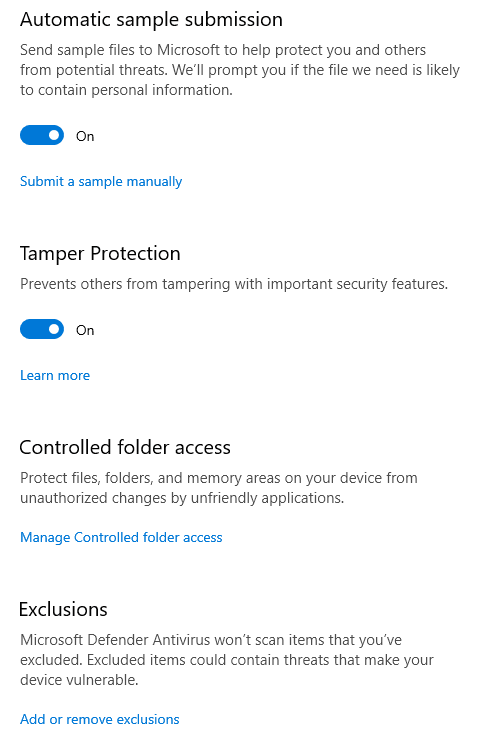
Fare clic(Click) sul collegamento Consenti(Allow) a un'app tramite l'accesso controllato(Controlled) alla cartella.

Verrà visualizzato un popup di sicurezza che ti chiede se desideri consentire a questa app di apportare modifiche al tuo computer. Fare clic su Sì(Yes) . Qui vedrai un elenco di app e dei relativi percorsi a cui è stato concesso l'accesso.

Vai avanti e fai clic sul pulsante Aggiungi un'app consentita(Add an allowed app button ) in alto. Quando fai clic su di esso, vedrai apparire un'opzione intitolata App bloccate di recente(Recently Blocked Apps) .

Se hai appena chiuso iTunes, dovresti vedere che l'app principale sarà il file eseguibile di iTunes (itunes.exe). In caso contrario, puoi aprire di nuovo iTunes e far apparire l'errore e quindi tornare a questa finestra. Oppure puoi semplicemente fare clic su Sfoglia tutte le app(Browse all apps ) e passare manualmente al file EXE .

Basta fare clic sul pulsante + per aggiungere l'app, quindi fare clic su Chiudi(Close) . Ora vai avanti e apri iTunes e il tuo errore scomparirà! Accidenti! Sono stati molti passaggi, ma per fortuna devi farlo solo una volta.
È anche una buona idea esaminare l'elenco bloccato di recente e consentire l'accesso a qualsiasi altra app che ritieni sia stata bloccata in modo errato. Tende a bloccare anche molti software Adobe . Spero che questo abbia risolto il tuo problema. In caso contrario, faccelo sapere nei commenti.
Related posts
Correzione dell'errore "Avrai bisogno di una nuova app per aprire questo ms-windows-store" in Windows
Correggi l'errore "La CPU del tuo PC non è compatibile con Windows 8/10".
Come risolvere "iastordatasvc" utilizzo elevato della CPU su Windows 10
Come risolvere "Si è verificato un problema durante l'avvio di logilda.dll" in Windows 10
Come correggere l'errore "Il tuo computer ha poca memoria" su Windows 10
Come aprire file DDS in Windows 10
Come risolvere "Si è verificato un problema durante il ripristino del PC" su Windows
Come disabilitare il servizio spooler di stampa su Windows 10
Risolto il problema con Esplora file che non risponde in Windows 10
Come risolvere l'errore "Impossibile accedere al servizio Windows Installer".
Come risolvere "Nessun dispositivo di uscita audio installato" in Windows 10
Fix File Explorer Crashing Issue in Windows 10
Come ripristinare le impostazioni dei criteri di gruppo su Windows 10
Come risolvere "Teredo non è in grado di qualificarsi" in Windows 10
Risolvi i privilegi dei file mancanti di Steam in Windows 10
Correggi l'errore di autorizzazione del file di Word in Windows 10
Come aprire file torrent su Windows 10 e Mac
Come correggere l'errore "Il tuo PC Windows 10 non si è avviato correttamente".
Come unire i video in Windows 10
Il modo più semplice per utilizzare la modalità Kiosk in Windows 10
